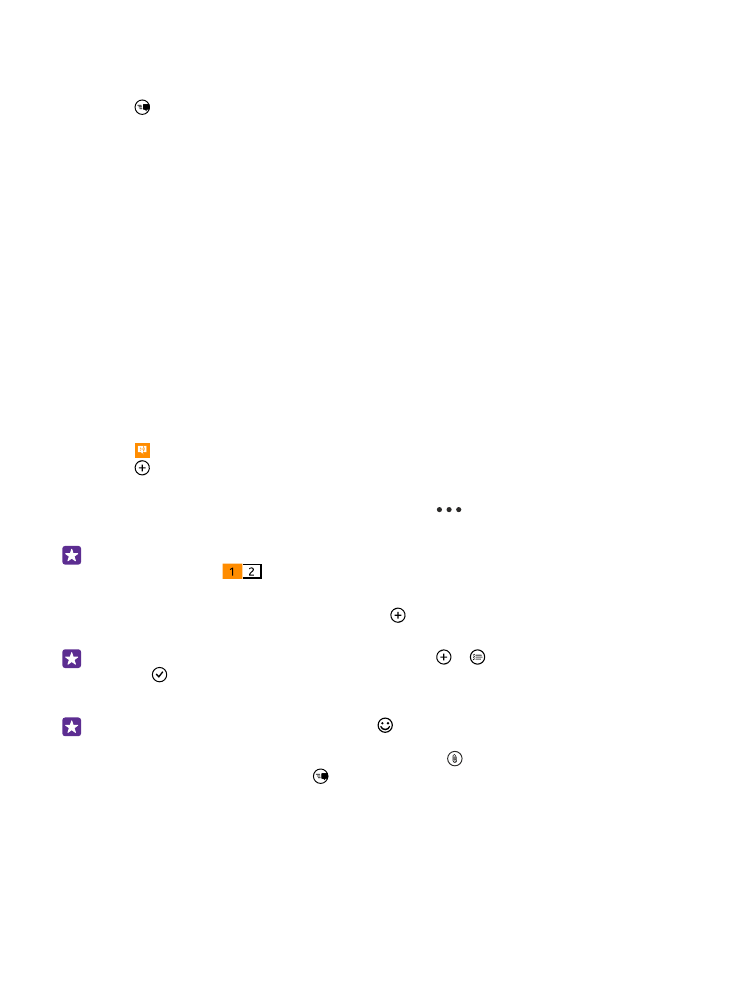
Pošiljanje sporočila
S kratkimi in večpredstavnostnimi sporočili lahko hitro vzpostavite stik s prijatelji in družinskimi
člani.
1. Tapnite Sporočila.
2. Tapnite .
Če začnete pisati sporočilo in preklopite na drugo aplikacijo, še preden ga pošljete, lahko
nadaljujete s pisanjem, ko se vrnete v Sporočila. Tapnite
> osnutki. Ko sporočilo pošljete,
se osnutek sporočila zbriše.
Nasvet: Če ima telefon dve kartici SIM, lahko izberete, katero boste uporabili za pisanje
sporočila. Tapnite
. Nekateri telefoni ne podpirajo dveh kartic SIM. Razpoložljivost
preverite na spletnem mestu www.microsoft.com/mobile/support/wpfeatures.
3. Če želite dodati prejemnika iz imenika, tapnite ali začnite vnašati ime. Vnesete lahko tudi
telefonsko številko.
Nasvet: Če želite dodati več prejemnikov, tapnite > , izberite želene prejemnike in
tapnite .
4. Tapnite polje za sporočilo in vnesite svoje sporočilo.
Nasvet: Če želite dodati smeška, tapnite .
5. Če želite dodati prilogo, na primer fotografijo, tapnite in izberite prilogo.
6. Če želite poslati sporočilo, tapnite .
Če ne morete poslati večpredstavnostnega sporočila, preverite spodnje stvari:
•
Vaša naročnina na mobilne storitve podpira večpredstavnostna sporočila.
© 2015 Microsoft Mobile. Vse pravice pridržane.
68
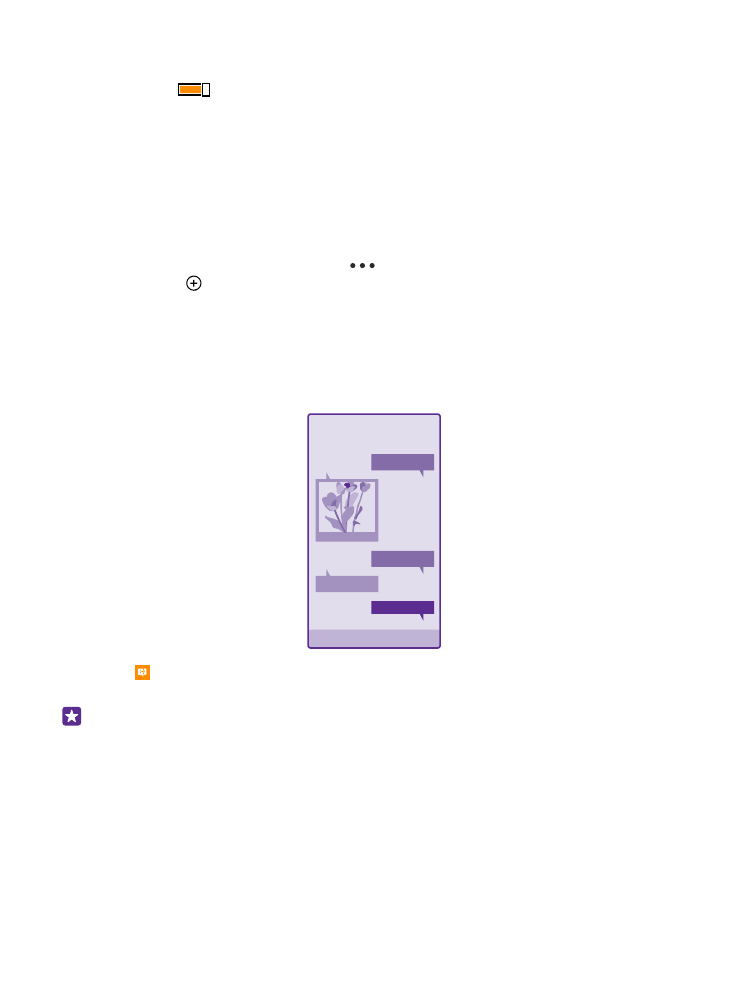
•
Podatkovna povezava je vklopljena. Odrinite navzdol z vrha zaslona, tapnite VSE
NASTAVITVE > mobilno omrežje+SIM in preklopite Podatkovna povezava na
Vklopljeno
.
Večpredstavnostna sporočila lahko prejemajo in prikazujejo samo združljive naprave.
Sporočila se lahko razlikujejo v različnih napravah.
Posredovanje sporočila
V možnosti pogovori tapnite pogovor, tapnite in pridržite sporočilo, ki ga želite posredovati,
nato pa tapnite posreduj.
Pred posredovanjem sporočila lahko uredite njegovo vsebino ali dodate oz. odstranite priloge.
Posredovanje več sporočil
V možnosti pogovori tapnite pogovor in
> izberi sporočila, tapnite potrditvena polja
poleg sporočil ter , da dodate prejemnika.